如今随着全球化的推进,人们对于学习和使用多种语言的需求越来越高,作为一款全球知名的智能手机品牌,苹果手机自然也不例外。苹果手机提供了丰富多样的语言选择,让用户可以轻松地添加韩语、日语或其他语言的输入法。苹果手机怎么加入韩语呢?苹果手机输入法又如何添加韩语、日语或其他语言呢?接下来我们将为您详细介绍。无论是为了学习外语还是方便在国际交流中使用,这些功能都将为您的生活带来便利。让我们一起来探索吧!
苹果手机输入法如何添加韩语、日语或其他语言
具体步骤:
1.首先,在苹果手机上找到设置的图标,如图所示,点击进去
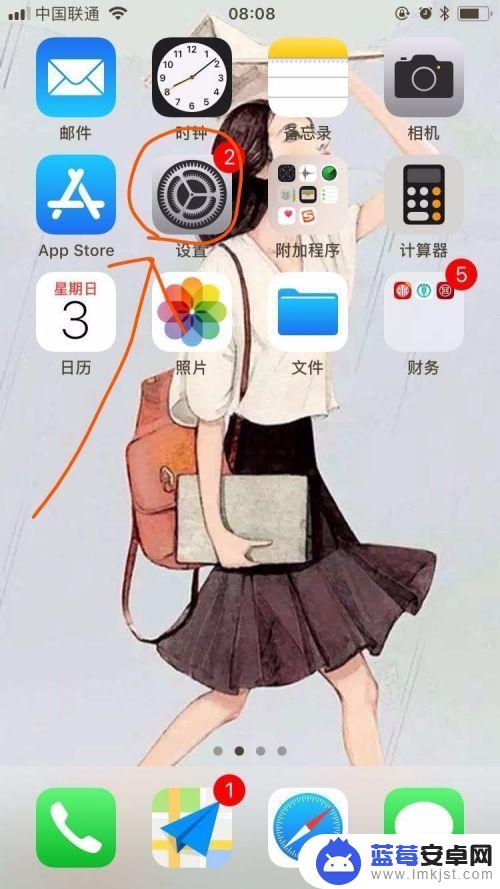
2.在设置里面往下拉,一直找到通用,点击进去
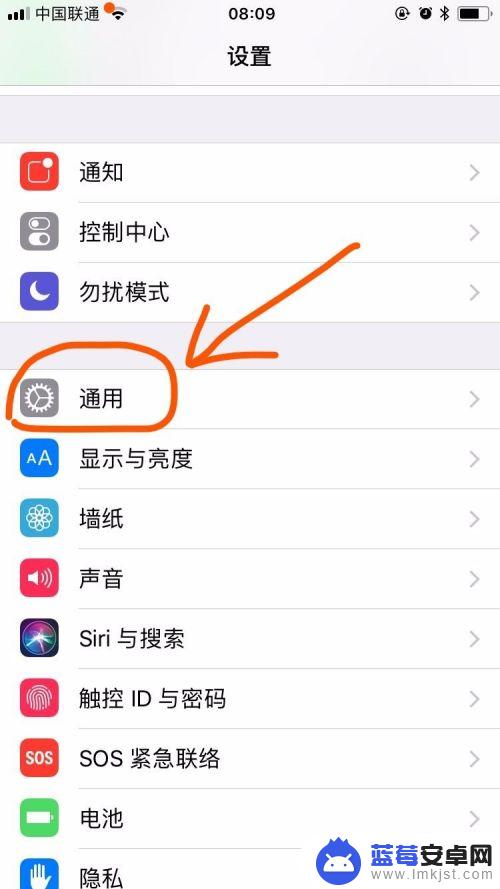
3.然后继续往下滑,找到语言和地区,点击进去
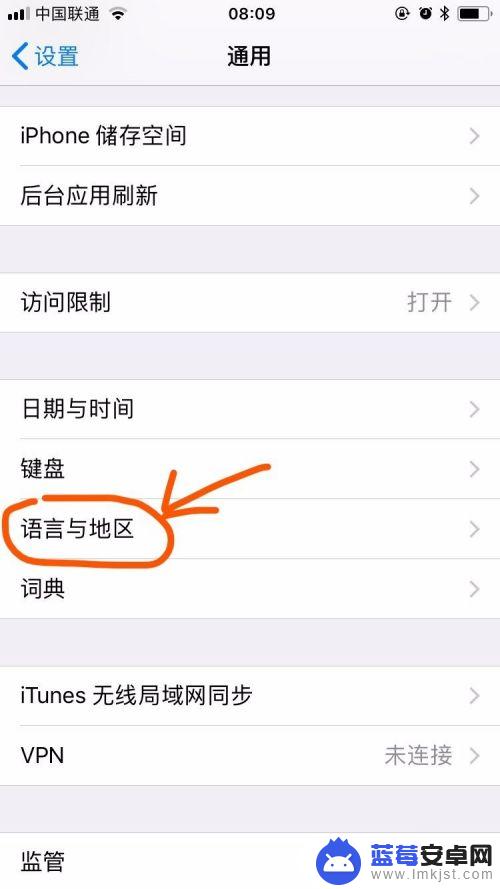
4.然后看到原有的语言,还有个蓝色字的添加语言,点击进去
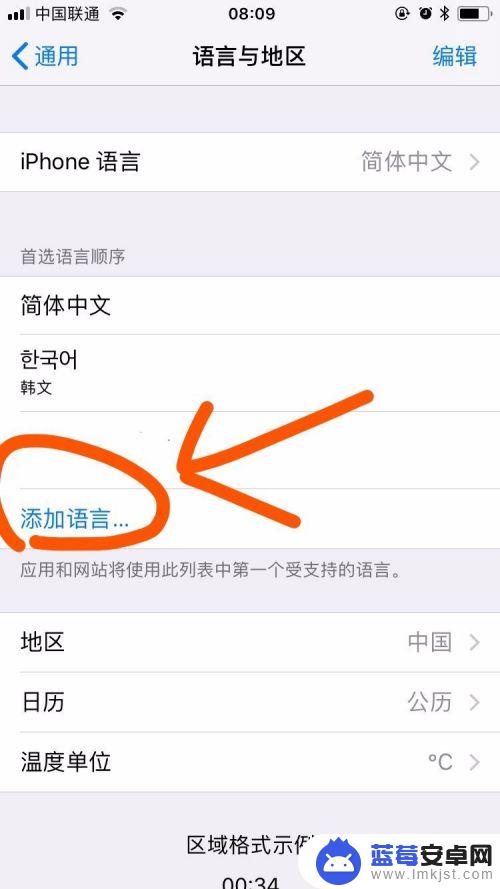
5.会出现很多各种不同的语言,选择你想要添加的韩语或者日语或者其他的语言,点击一下
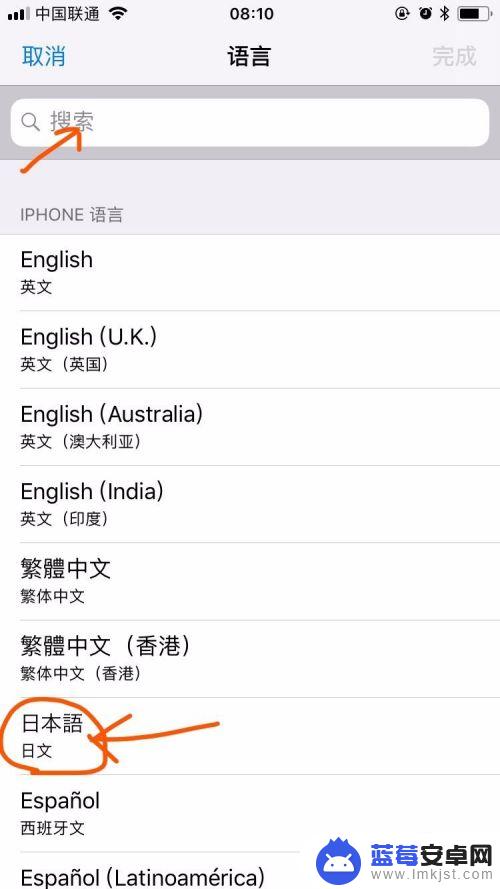
6.点击一下后,语言后面会有个蓝色的小勾勾。然后点击右上角的完成,就可以了,你的输入法里面就有你刚刚添加的语言了
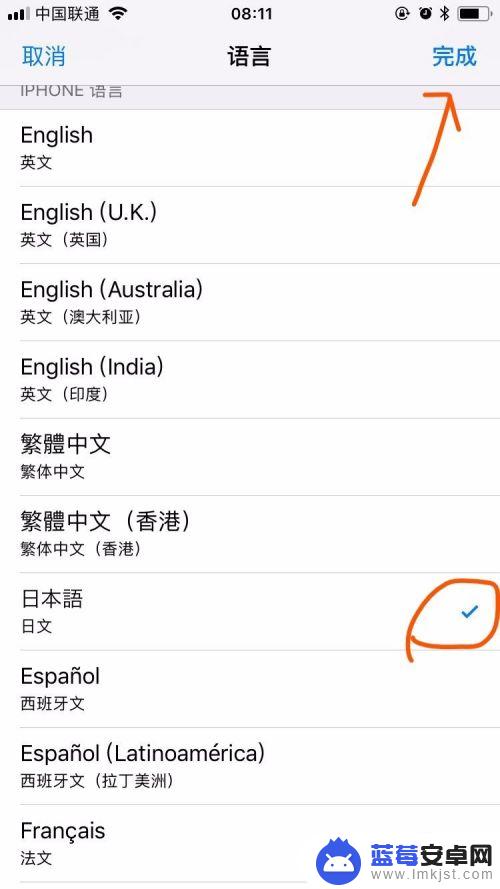
以上就是添加韩语到苹果手机的步骤,若您遇到相似问题,可参考本文进行修复,希望本文对您有所帮助。












